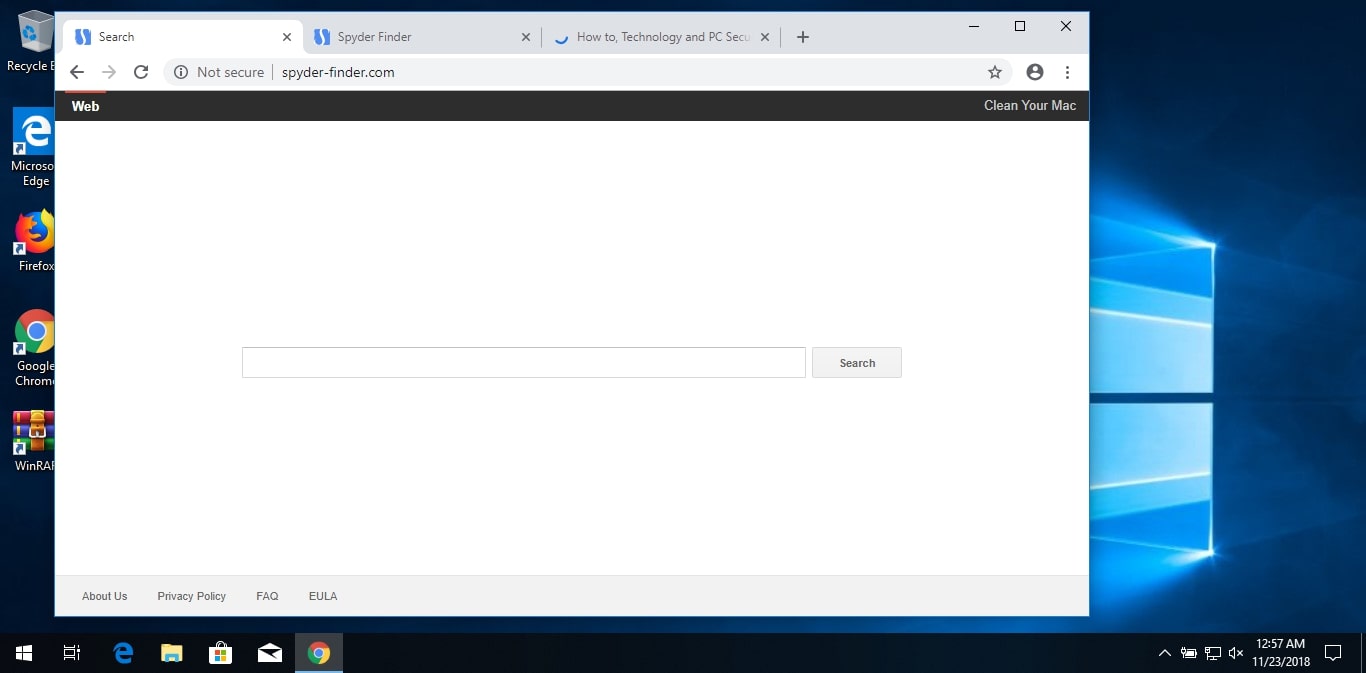O artigo irá ajudá-lo a remover Spyder Finder completamente. Siga as instruções de remoção seqüestrador de navegador fornecidas na parte inferior deste artigo.
Seu site irá redirecioná-lo para o seu motor de busca ou outro site malicioso. Enquanto estiver usando os seus serviços, você pode encontrar-se em páginas com muitos anúncios e conteúdo patrocinado que passam por esse sequestrador. O seqüestrador irá alterar a página inicial, Nova aba, e pesquisar configurações para os aplicativos de navegador que você tem em sua máquina computador.

Resumo ameaça
| Nome | Spyder Finder |
| Tipo | navegador Hijacker, PUP |
| Pequena descrição | Cada aplicativo do navegador em seu computador pode ficar afectado. O seqüestrador pode redirecioná-lo e irá exibir lotes de anúncios. |
| Os sintomas | configurações do navegador que são alterados são a página inicial, motor de pesquisa e a nova guia. |
| distribuição Método | Instalações freeware, pacotes integrados |
| Ferramenta de detecção |
Veja se o seu sistema foi afetado por malware
Baixar
Remoção de Malware Ferramenta
|
| Experiência de usuário | Participe do nosso Fórum para discutir o Spyder-Finder. |

Spyder-Finder Hijacker - Métodos de distribuição
O sequestrador Spyder-Finder é uma infecção do navegador da web que pode ser implantada usando vários métodos. Até agora, as campanhas têm como alvo países e regiões específicos e uma implantação em massa ainda não foi detectada. É bem possível que as campanhas ainda estejam em teste.
Um método popular é o upload de extensões do navegador web que são enviados para os repositórios dos navegadores mais populares. A fim de persuadir os usuários a instalá-los, os visitantes verão promessas de adições de recursos, otimizações de desempenho e etc. Sempre que forem instalados, as modificações relevantes ocorrerão.
Uma técnica similar é a criação de sites falsos web que pode vincular a essas extensões de navegador. Eles podem usar nomes de domínio com sons semelhantes, conteúdo ou certificados de segurança. Isso significa que se um usuário digitar incorretamente um URL comum, ele pode acessar o sequestrador Spyder-Finder.
Em muitos casos campanhas de email de SPAM pode ser coordenado pelos operadores de hackers. Eles se passarão por remetentes de empresas ou serviços de Internet. O arquivo de instalação de redirecionamento pode ser anexado diretamente ou vinculado ao conteúdo do corpo.
Em muitos casos, o redirecionamento do Spyder-Finder também pode ser instalado via payloads infectados:
- aplicação instaladores - Pacotes de software malicioso podem ser criados incorporando o código de instalação do sequestrador. Isso é feito tomando o “limpar limpo” arquivo de configuração do fornecedor oficial e portais de download e adição das modificações necessárias. Os arquivos resultantes serão espalhados usando as estratégias mencionadas acima.
- Documentos infectados - Esta é uma das fontes de infecção mais populares, pois são causadas pela interação com scripts maliciosos. Todos os tipos populares podem ser usados como portadores de carga útil da infecção: apresentações, documentos de texto, planilhas e bancos de dados. Quando eles são abertos pelos usuários vítimas, um prompt de notificação será apresentado a eles solicitando que os scripts sejam executados. Se isso for feito, o sequestrador será instalado nos navegadores disponíveis.

Spyder-Finder Hijacker - Descrição detalhada
O sequestrador Spyder-Finder é uma infecção maliciosa que pode ser causada pela interação com um script ou arquivo perigoso. Embora o serviço citado por si só possa não ser perigoso, o uso de add-ons vinculados a ele pode causar sérias implicações de segurança e privacidade. Muitos redirecionamentos e plug-ins de malware podem afirmar que oferecem suporte ao site ou são afiliados a ele, embora na realidade isso não seja verdade.
O uso de tais extensões pode instalar cookies de rastreamento ou um módulo adicional de coleta de dados. As informações coletadas podem ser agrupadas em duas categorias principais:
- Informação do usuário - O mecanismo pode extrair dados sobre os usuários vítimas que podem revelar sua identidade. Isso é feito procurando cadeias como o nome, endereço, número de telefone, localização e credenciais de conta armazenadas - combinações de nomes de usuário, endereços de e-mail e senhas. O conteúdo pode ser retirado do disco rígido, memória do sistema operacional e dados usados por aplicativos de terceiros.
- campanha Metrics - Isso inclui várias informações, como os componentes de hardware instalados, configurações regionais e determinados valores de ambiente de sistema operacional.
Para dificultar a recuperação, cópias maliciosas da extensão do navegador podem modificar a configuração do navegador, Registro do Windows e arquivos de configuração do sistema operacional. Isto levará a uma instalação persistente que pode ser muito difícil de remover. Outras ameaças à segurança e privacidade do computador são feitas executando outros módulos:
- Janelas modificações no registro - Alguns sequestradores de navegador podem levar a modificações no Registro do Windows - trata-se de edições em strings já existentes ou a criação de novas. Isso pode resultar na incapacidade de lançar certos serviços, aplicativos ou suas funções. O desempenho geral também pode degradar.
- Mineiros criptomoeda - Ao instalar o código de extensão ou forçar o usuário a visitar uma determinada página, os mineradores de criptomoedas podem ser implantados. Quando eles são executados, tarefas matemáticas complexas serão baixadas para os hosts e executadas. Eles aproveitarão os recursos de hardware disponíveis: a CPU, GPU, memória e espaço no disco rígido. Sempre que um deles for reportado aos servidores, as operadoras receberão receita na forma de fundos de criptomoeda que serão diretamente conectados às suas carteiras digitais.
- Código Trojan - Outra forma de infecção por vírus é a implantação de um mecanismo de Trojan. Ele estabelecerá uma conexão segura e constante com um mecanismo controlado por hacker. Ele permite que os operadores de hackers espionem os usuários vítimas, sequestrar seus dados e também assumir o controle dos computadores a qualquer momento.
- ransomware Infecções - Ao fornecer links de arquivos ou outros meios, o uso de redirecionamentos maliciosos também pode carregar vírus de ransomware nos computadores das vítimas. Eles são malware de criptografia de dados que usará uma lista integrada de dados de destino que serão processados com um algoritmo forte. Como resultado, os usuários não poderão acessar seus dados, os hackers os chantageiam para pagar uma “descriptografia” ou “restaurar” taxa.
Quando os navegadores afetados são abertos, os usuários são redirecionados para o site do sequestrador Spyder-Finder associado. Ele mostrará uma página típica de mecanismo de pesquisa que não parece diferente de portais comuns da Internet. Avisamos os usuários que cópias maliciosas do site não irão apenas executar alguns (ou tudo) dos elementos acima mencionados, mas também exibirá resultados que podem não representar as consultas pesquisadas. Os termos inseridos podem redirecionar os usuários para sites fraudulentos ou conteúdo patrocinado. Golpes como páginas de login falsas ou sites de empresas podem manipular os usuários para fazer o download de outras ameaças de vírus. A outra implicação de segurança é o carregamento de sites de anúncios - aqui os usuários verão conteúdo intrusivo, pois cada interação gerará lucro para os operadores. Assim, todos os tipos de scripts e códigos serão inseridos nas páginas: banners, pop-ups, redirecionamentos, em-linha ligações e etc..

Remover Spyder-Finder Browser Hijacker
Remover Spyder Finder manualmente a partir de seu computador, siga as instruções de remoção passo a passo fornecidos abaixo. No caso da remoção manual não se livrar do redirecionamento seqüestrador e seus arquivos completamente, você deve procurar e remover as sobras com uma ferramenta anti-malware avançado. programa tal pode manter seu computador seguro no futuro.
- janelas
- Mac OS X
- Google Chrome
- Mozilla Firefox
- Microsoft borda
- Safári
- Internet Explorer
- Parar pop-ups push
Como remover o Spyder-Finder do Windows.
Degrau 1: Procure por Spyder-Finder com a ferramenta SpyHunter Anti-Malware



Degrau 2: Inicialize seu PC no modo de segurança





Degrau 3: Desinstale o Spyder-Finder e software relacionado do Windows
Etapas de desinstalação para Windows 11



Etapas de desinstalação para Windows 10 e versões mais antigas
Aqui é um método em alguns passos simples que deve ser capaz de desinstalar a maioria dos programas. Não importa se você estiver usando o Windows 10, 8, 7, Vista ou XP, esses passos vai começar o trabalho feito. Arrastando o programa ou a sua pasta para a lixeira pode ser um muito má decisão. Se você fizer isso, pedaços e peças do programa são deixados para trás, e que pode levar a um trabalho instável do seu PC, erros com as associações de tipo de arquivo e outras atividades desagradáveis. A maneira correta de obter um programa fora de seu computador é para desinstalá-lo. Fazer isso:


 Siga as instruções acima e você vai com sucesso desinstalar a maioria dos programas.
Siga as instruções acima e você vai com sucesso desinstalar a maioria dos programas.
Degrau 4: Limpe todos os registros, Created by Spyder-Finder on Your PC.
Os registros normalmente alvo de máquinas Windows são os seguintes:
- HKEY_LOCAL_MACHINE Software Microsoft Windows CurrentVersion Run
- HKEY_CURRENT_USER Software Microsoft Windows CurrentVersion Run
- HKEY_LOCAL_MACHINE Software Microsoft Windows CurrentVersion RunOnce
- HKEY_CURRENT_USER Software Microsoft Windows CurrentVersion RunOnce
Você pode acessá-los abrindo o editor de registro do Windows e excluir quaisquer valores, criado por Spyder-Finder lá. Isso pode acontecer, seguindo os passos abaixo:


 Gorjeta: Para encontrar um valor criado-vírus, você pode botão direito do mouse sobre ela e clique "Modificar" para ver qual arquivo é definido para ser executado. Se este é o local do arquivo de vírus, remover o valor.
Gorjeta: Para encontrar um valor criado-vírus, você pode botão direito do mouse sobre ela e clique "Modificar" para ver qual arquivo é definido para ser executado. Se este é o local do arquivo de vírus, remover o valor.
Guia de remoção de vídeo para Spyder-Finder (janelas).
Livre-se do Spyder-Finder no Mac OS X.
Degrau 1: Desinstale o Spyder-Finder e remova arquivos e objetos relacionados





O seu Mac irá então mostrar uma lista de itens que iniciar automaticamente quando você log in. Procure por aplicativos suspeitos idênticos ou semelhantes ao Spyder-Finder. Verifique o aplicativo que você deseja parar de funcionar automaticamente e selecione no Minus (“-“) ícone para escondê-lo.
- Vamos para inventor.
- Na barra de pesquisa digite o nome do aplicativo que você deseja remover.
- Acima da barra de pesquisa alterar os dois menus para "Arquivos do sistema" e "Estão incluídos" para que você possa ver todos os arquivos associados ao aplicativo que você deseja remover. Tenha em mente que alguns dos arquivos não pode estar relacionada com o aplicativo que deve ter muito cuidado quais arquivos você excluir.
- Se todos os arquivos estão relacionados, segure o ⌘ + A botões para selecioná-los e, em seguida, levá-los a "Lixo".
Caso você não consiga remover o Spyder-Finder via Degrau 1 acima:
No caso de você não conseguir encontrar os arquivos de vírus e objetos em seus aplicativos ou outros locais que têm mostrado acima, você pode olhar para eles manualmente nas Bibliotecas do seu Mac. Mas antes de fazer isso, por favor leia o aviso legal abaixo:



Você pode repetir o mesmo procedimento com os outros Biblioteca diretórios:
→ ~ / Library / LaunchAgents
/Biblioteca / LaunchDaemons
Gorjeta: ~ é ali de propósito, porque leva a mais LaunchAgents.
Degrau 2: Procure e remova arquivos do Spyder-Finder do seu Mac
Quando você está enfrentando problemas em seu Mac como resultado de scripts e programas indesejados como o Spyder-Finder, a forma recomendada de eliminar a ameaça é usando um programa anti-malware. O SpyHunter para Mac oferece recursos avançados de segurança, além de outros módulos que melhoram a segurança do seu Mac e a protegem no futuro.
Guia de remoção de vídeo para Spyder-Finder (Mac)
Remover Spyder-Finder do Google Chrome.
Degrau 1: Inicie o Google Chrome e abra o menu suspenso

Degrau 2: Mova o cursor sobre "Ferramentas" e, em seguida, a partir do menu alargado escolher "extensões"

Degrau 3: Desde o aberto "extensões" menu de localizar a extensão indesejada e clique em seu "Retirar" botão.

Degrau 4: Após a extensão é removido, reinicie o Google Chrome fechando-o do vermelho "X" botão no canto superior direito e iniciá-lo novamente.
Apagar Spyder-Finder do Mozilla Firefox.
Degrau 1: Inicie o Mozilla Firefox. Abra a janela do menu:

Degrau 2: Selecione os "Add-ons" ícone do menu.

Degrau 3: Selecione a extensão indesejada e clique "Retirar"

Degrau 4: Após a extensão é removido, restart Mozilla Firefox fechando-lo do vermelho "X" botão no canto superior direito e iniciá-lo novamente.
Desinstale o Spyder-Finder do Microsoft Edge.
Degrau 1: Inicie o navegador Edge.
Degrau 2: Abra o menu suspenso clicando no ícone no canto superior direito.

Degrau 3: A partir do menu drop seleccionar "extensões".

Degrau 4: Escolha a extensão suspeita de malware que deseja remover e clique no ícone de engrenagem.

Degrau 5: Remova a extensão maliciosa rolando para baixo e clicando em Desinstalar.

Remover Spyder-Finder do Safari
Degrau 1: Inicie o aplicativo Safari.
Degrau 2: Depois de passar o cursor do mouse para o topo da tela, clique no texto do Safari para abrir seu menu suspenso.
Degrau 3: A partir do menu, Clique em "preferências".

Degrau 4: Depois disso, selecione a guia 'Extensões'.

Degrau 5: Clique uma vez sobre a extensão que você deseja remover.
Degrau 6: Clique em 'Desinstalar'.

Uma janela pop-up aparecerá pedindo a confirmação de desinstalação a extensão. selecionar 'Desinstalar' novamente, e o Spyder-Finder será removido.
Elimine o Spyder-Finder do Internet Explorer.
Degrau 1: Inicie o Internet Explorer.
Degrau 2: Clique no ícone de engrenagem denominado 'Ferramentas' para abrir o menu suspenso e selecione 'Gerenciar Complementos'

Degrau 3: Na janela 'Gerenciar Complementos'.

Degrau 4: Selecione a extensão que deseja remover e clique em 'Desativar'. Uma janela pop-up será exibida para informá-lo que você está prestes a desativar a extensão selecionada, e mais alguns add-ons pode ser desativado assim. Deixe todas as caixas marcadas, e clique em 'Desativar'.

Degrau 5: Após a extensão indesejada foi removido, reinicie o Internet Explorer fechando-o com o botão vermelho 'X' localizado no canto superior direito e reinicie-o.
Remova notificações push de seus navegadores
Desative as notificações push do Google Chrome
Para desativar quaisquer notificações push do navegador Google Chrome, Por favor, siga os passos abaixo:
Degrau 1: Vamos para Configurações no Chrome.

Degrau 2: Em Configurações, selecione “Configurações avançadas”:

Degrau 3: Clique em “Configurações de conteúdo”:

Degrau 4: Abrir "notificações”:

Degrau 5: Clique nos três pontos e escolha Bloco, Editar ou remover opções:

Remover notificações push no Firefox
Degrau 1: Vá para Opções do Firefox.

Degrau 2: Vá para as configurações", digite “notificações” na barra de pesquisa e clique "Configurações":

Degrau 3: Clique em “Remover” em qualquer site para o qual deseja que as notificações desapareçam e clique em “Salvar alterações”

Parar notificações push no Opera
Degrau 1: Na ópera, pressione ALT + P para ir para Configurações.

Degrau 2: Na pesquisa de configuração, digite “Conteúdo” para ir para Configurações de Conteúdo.

Degrau 3: Abrir notificações:

Degrau 4: Faça o mesmo que você fez com o Google Chrome (explicado abaixo):

Elimine notificações push no Safari
Degrau 1: Abra as preferências do Safari.

Degrau 2: Escolha o domínio de onde você gosta de push pop-ups e mude para "Negar" de "Permitir".
Spyder-Finder-FAQ
What Is Spyder-Finder?
A ameaça Spyder-Finder é adware ou vírus redirecionar navegador.
Pode tornar o seu computador significativamente lento e exibir anúncios. A ideia principal é que suas informações provavelmente sejam roubadas ou mais anúncios sejam exibidos em seu dispositivo.
Os criadores de tais aplicativos indesejados trabalham com esquemas de pagamento por clique para fazer seu computador visitar tipos de sites arriscados ou diferentes que podem gerar fundos para eles. É por isso que eles nem se importam com os tipos de sites que aparecem nos anúncios. Isso torna o software indesejado indiretamente arriscado para o seu sistema operacional.
What Are the Symptoms of Spyder-Finder?
Existem vários sintomas a serem observados quando esta ameaça específica e também aplicativos indesejados em geral estão ativos:
Sintoma #1: Seu computador pode ficar lento e ter baixo desempenho em geral.
Sintoma #2: Você tem barras de ferramentas, add-ons ou extensões em seus navegadores da web que você não se lembra de ter adicionado.
Sintoma #3: Você vê todos os tipos de anúncios, como resultados de pesquisa com anúncios, pop-ups e redirecionamentos para aparecerem aleatoriamente.
Sintoma #4: Você vê os aplicativos instalados no seu Mac sendo executados automaticamente e não se lembra de instalá-los.
Sintoma #5: Você vê processos suspeitos em execução no Gerenciador de Tarefas.
Se você ver um ou mais desses sintomas, então os especialistas em segurança recomendam que você verifique se há vírus no seu computador.
Que tipos de programas indesejados existem?
De acordo com a maioria dos pesquisadores de malware e especialistas em segurança cibernética, as ameaças que atualmente podem afetar o seu dispositivo podem ser software antivírus desonesto, adware, seqüestradores de navegador, clickers, otimizadores falsos e quaisquer formas de PUPs.
O que fazer se eu tiver um "vírus" como Spyder-Finder?
Com algumas ações simples. Em primeiro lugar, é imperativo que você siga estas etapas:
Degrau 1: Encontre um computador seguro e conecte-o a outra rede, não aquele em que seu Mac foi infectado.
Degrau 2: Alterar todas as suas senhas, a partir de suas senhas de e-mail.
Degrau 3: Habilitar autenticação de dois fatores para proteção de suas contas importantes.
Degrau 4: Ligue para o seu banco para mude os detalhes do seu cartão de crédito (codigo secreto, etc.) se você salvou seu cartão de crédito para compras on-line ou realizou atividades on-line com seu cartão.
Degrau 5: Tenha certeza de ligue para o seu ISP (Provedor de Internet ou operadora) e peça a eles que alterem seu endereço IP.
Degrau 6: Mude o seu Senha do wifi.
Degrau 7: (Opcional): Certifique-se de verificar todos os dispositivos conectados à sua rede em busca de vírus e repita essas etapas para eles se eles forem afetados.
Degrau 8: Instale o anti-malware software com proteção em tempo real em todos os dispositivos que você possui.
Degrau 9: Tente não baixar software de sites que você não conhece e fique longe de sites de baixa reputação em geral.
Se você seguir essas recomendações, sua rede e todos os dispositivos se tornarão significativamente mais seguros contra quaisquer ameaças ou software invasor de informações e também estarão livres de vírus e protegidos no futuro.
How Does Spyder-Finder Work?
Uma vez instalado, Spyder-Finder can coletar dados utilização rastreadores. Esses dados são sobre seus hábitos de navegação na web, como os sites que você visita e os termos de pesquisa que você usa. Em seguida, é usado para direcionar anúncios ou vender suas informações a terceiros.
Spyder-Finder can also baixe outro software malicioso em seu computador, como vírus e spyware, que pode ser usado para roubar suas informações pessoais e exibir anúncios arriscados, que pode redirecionar para sites de vírus ou fraudes.
Is Spyder-Finder Malware?
A verdade é que os filhotes (adware, seqüestradores de navegador) não são vírus, mas pode ser tão perigoso pois eles podem mostrar e redirecioná-lo para sites de malware e páginas fraudulentas.
Muitos especialistas em segurança classificam programas potencialmente indesejados como malware. Isso ocorre devido aos efeitos indesejados que os PUPs podem causar, como exibir anúncios intrusivos e coletar dados do usuário sem o conhecimento ou consentimento do usuário.
Sobre a pesquisa do Spyder-Finder
O conteúdo que publicamos em SensorsTechForum.com, este guia de remoção do Spyder-Finder incluído, é o resultado de uma extensa pesquisa, trabalho árduo e a dedicação de nossa equipe para ajudá-lo a remover o específico, problema relacionado ao adware, e restaure seu navegador e sistema de computador.
Como conduzimos a pesquisa no Spyder-Finder?
Observe que nossa pesquisa é baseada em investigações independentes. Estamos em contato com pesquisadores de segurança independentes, graças ao qual recebemos atualizações diárias sobre o malware mais recente, adware, e definições de sequestrador de navegador.
além disso, the research behind the Spyder-Finder threat is backed with VirusTotal.
Para entender melhor esta ameaça online, por favor, consulte os seguintes artigos que fornecem detalhes conhecedores.